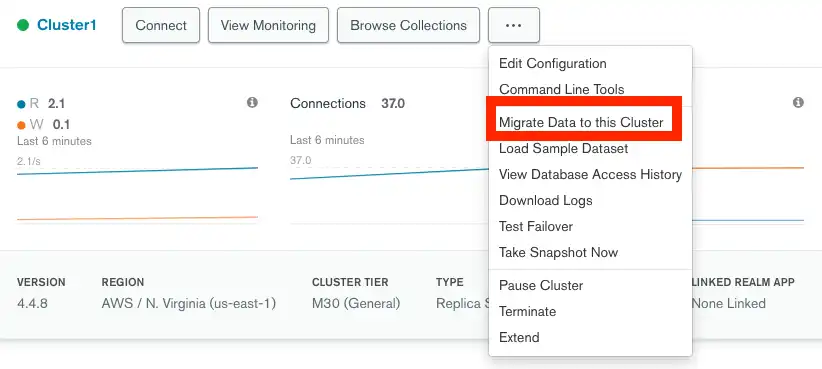Página inicial do Docs → Começar com Guias
Migrar um conjunto de réplicas MongoDB da AWS para o MongoDB Atlas na AWS
O MongoDB Atlas Live Migration Service ajuda você a migrar bancos de dados MongoDB para nosso banco de dados em nuvem totalmente gerenciado, MongoDB Atlas, executado na AWS de forma rápida e segura. Ele funciona conectando-se ao banco de dados MongoDB existente e sincronizando-o com um cluster em execução no Atlas enquanto seu aplicativo continua funcionando normalmente. Depois que os dados entre os dois clusters tiverem sido sincronizados, você poderá simplesmente atualizar a string de conexão do banco de dados em seu aplicativo para transferir para o cluster no Atlas.
Tempo necessário: 20 minutos
O que você precisa
Seus dados estão atualmente em um banco de dados MongoDB.
Este guia mostra como migrar para o MongoDB Atlas na AWS a partir de uma implantação MongoDB autogerenciada existente na AWS. Se você tiver dados em outros sistemas de banco de dados, como MySQL, PostgreSQL ou DynamoDB, fale conosco para obter ajuda com a migração.
Atualize seus drivers do MongoDB e faça as alterações de código necessárias no nível do aplicativo para garantir a compatibilidade.
Seu sistema atual é um conjunto de réplicas MongoDB ou cluster fragmentado.
Se seu sistema for atualmente uma instância autônoma, você deve primeiro convertê-lo em um conjunto de réplicas.
Se estiver migrando um conjunto de réplicas, ele deve estar executando o MongoDB 2.6 ou superior.
O Serviço de migração em produção do Atlas pode mover seus dados diretamente para uma versão mais nova do banco de dados. Para mais informações sobre os caminhos de atualização suportados, consulte a documentação do Atlas.
Se você estiver executando uma versão anterior a 2.6, consulte Atualizar MongoDB para 2.6 para instruções de atualização.
Se estiver migrando um cluster fragmentado, ele deve estar executando o MongoDB 4.0 ou superior.
O Serviço de migração em produção do Atlas pode mover seus dados diretamente a mesma versão do banco de dados. Para mais informações sobre os caminhos de atualização suportados, consulte a documentação do Atlas.
Se você estiver executando uma versão anterior a 4.0, consulte Atualizar MongoDB para 4.0 para instruções de atualização.
(Opcional) Autenticação habilitada em seu sistema de origem.
O processo de migração exige que a autenticação esteja habilitada em seu cluster de origem no AWS. Consulte Habilitar autenticação para obter instruções sobre como habilitar a autenticação. Você pode verificar se a autenticação está ativada em seu cluster de origem usando o comando
mongosh:mongosh <mongodb-connection-string> -u <mongodb-username> -p --authenticationDatabase admin O usuário do banco de dados do cluster de origem na AWS que você usará para executar a migração tem as funções necessárias do MongoDB.
O usuário deve ter as funções
clusterMonitorebackup. Para verificar se o usuário do banco de dados que você pretende usar para migração tem as funções apropriadas, execute o comando db.getUser() no banco de dados admin.use admin db.getUser("admin") { "_id" : "admin.admin", "user" : "admin", "db" : "admin", "roles" : [ { "role" : "backup", "db" : "admin" }, { "role" : "clusterMonitor", "db" : "admin" } ] } ...
Procedimento
Lance seu conjunto de réplicas de destino no MongoDB Atlas em execução na AWS.
Consulte Criar uma conta MongoDB e Criar um novo cluster para obter instruções.
Observação
Seu cluster de destino deve usar nós de instância M10 ou maiores. Para ambientes de desenvolvimento ou de preparação, implemente um cluster com nós de instância M10 ou M20 . Para cargas de trabalho de produção, selecione M30 ou mais nós de instância.
Adicione o endereço IP para o Serviço de Migração em Tempo Real do Atlas em seu cluster de origem AWS.
Na parte superior do modal Migrate Data to Cluster, o Atlas exibe os intervalos de endereços IP que devem ser acessíveis a partir do seu cluster de origem. Os intervalos de endereços exibidos dependem do local do cluster de destino e podem ser alterados, portanto, verifique se você insere os intervalos de endereços conforme exibido no modal.
Os servidores AWS EC estão protegidos contra acesso não2 autorizado à rede usando Grupos de segurança. Para adicionar novos intervalos de endereços IP à lista de acesso IP, crie um novo grupo de segurança ou modifique seu grupo de segurança existente para permitir o acesso à rede de entrada a partir dos intervalos de endereços IP exibidos.
Aqui está um grupo de segurança de exemplo que concede acesso ao Serviço de Migração em Tempo Real do Atlas.

Se você criar um novo Security Group, deverá associá-lo às instâncias do EC2 que executam o cluster de origem. No console AWS EC2, clique no menu suspenso Actions e selecione Change Security Group.
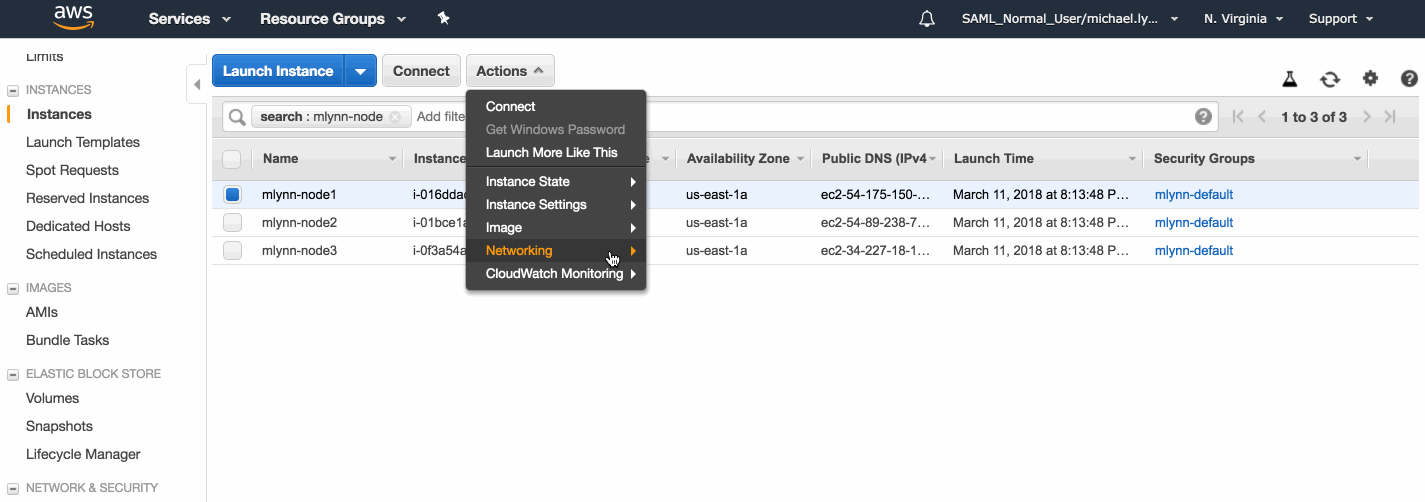
Para obter informações adicionais sobre como criar ou modificar grupos de segurança, consulte Adicionar regras a um grupo de segurança na 2 documentação do AWS EC .
Valide suas credenciais AWS com Atlas Live Migration Service.
No modal Migrate Data to Cluster, insira o nome do host e o número da porta do nó primário em seu cluster de origem da AWS que o Atlas usará para realizar a migração de dados.
Observação
O endereço deve ser resolvido pela internet pública, portanto, não use o endereço IP privado do nó.
Insira o nome de usuário e senha do MongoDB do cluster de origem AWS em Username/Password.
Se o TLS/SSL estiver habilitado no cluster de origem, alterne Is TLS/SSL enabled para Yes e faça o upload do arquivo CA que seu cluster de origem da AWS usa.
Clique em Start Migration.
Um temporizador de contagem regressiva em uma barra de progresso indica quanto tempo resta até que o cluster de destino esteja pronto para migrar dados do cluster de origem. Aguarde até que o temporizador de contagem regressiva e o botão Prepare to Cutover estejam verdes antes de avançar para a próxima etapa.
Execute a transição.
Quando o Atlas detecta que os clusters de origem e destino estão quase sincronizados, ele inicia um cronômetro extensível de 72 horas para iniciar o procedimento de cutover. Se o período de 72 horas passar, o Atlas parará de sincronizar com o cluster de origem. Você pode estender o tempo restante em 24 horas clicando no hiperlink Extend time abaixo do temporizador <time> left to cut over.
Após você estar preparado para cortar seus aplicativos no agrupamento do Atlas de destino, clique em Prepare to Cutover.
O Atlas exibe uma tela de apresentação com instruções sobre como proceder com a transição. Essas etapas também são descritas abaixo:
Interromper seu aplicativo. Isso garante que nenhum registro adicional seja gerado ao cluster de origem.
Aguarde até que a lacuna do tempo de operação chegue a zero. Quando o contador chega a zero, os clusters de origem e destino estarão sincronizados.
Reinicie o aplicativo usando a nova connection string fornecida na etapa 3 da UI de substituição Live Migrate.
Depois de concluir o procedimento de transferência e confirmar que seus aplicativos estão funcionando normalmente com o cluster Atlas, clique em Cut Over para concluir o procedimento de migração. Isso permite ao Atlas:
Marque o plano de migração como concluído.
Remova as sub-redes do servidor de aplicativos da lista de acesso IP do cluster de destino.
Remover o utilizador MongoDB que Live Migrate usou para importar dados para o cluster de destino.
Suporte à migração
Se você tiver quaisquer perguntas sobre migração além do que está coberto nesta documentação, ou se você encontrar um erro durante a migração, consulte a documentação do Atlas sobre solicitação de suporte.
Resumo
Você criou um MongoDB Atlas, migrou dados do AWS MongoDB cluster anterior e atualizou seus aplicativos para usar o novo MongoDB Atlas em execução na AWS. Para obter mais informações sobre o processo de migração de dados, consulte Live Migrate Your Replica Set to Atlas e mongomirror.